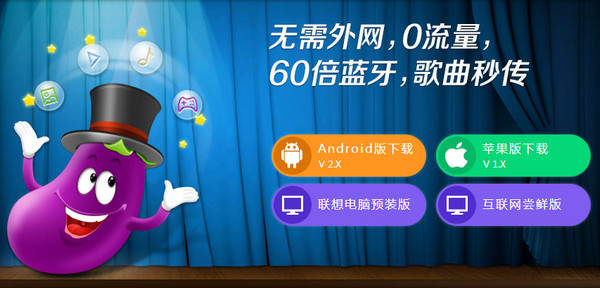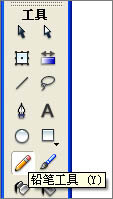萬盛學電腦網 >> 圖文處理 >> Photoshop教程 >> ps鼠繪教程 >> PhotoShop繪制環保機構標志的詳細教程
PhotoShop繪制環保機構標志的詳細教程
教程學習如何用Photoshop制作一個綠色環保圖標,主要用到了圖層樣式和圖層模式來完成,下面就一起來學習吧。

新建文檔1280x1024像素,背景白色,建新層填充黑色,添加圖層樣式。
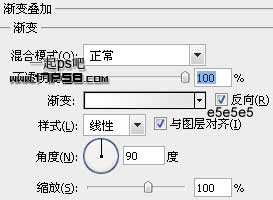
效果如下。
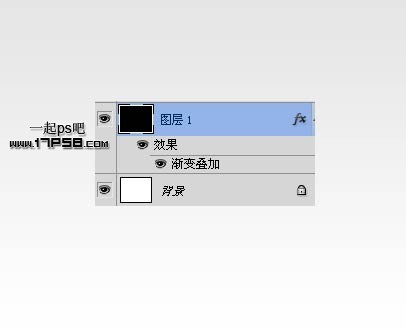
建新層,畫一正圓,顏色#216b36。
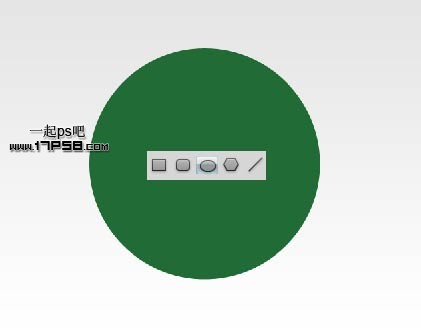
添加圖層樣式。

效果如下。
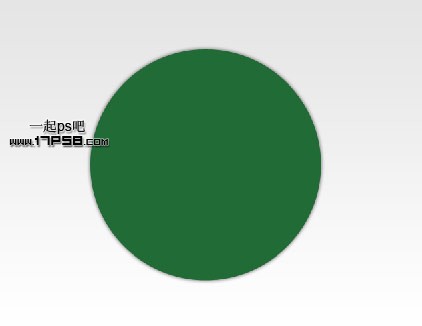
新建圖層2,調出形狀1的選區,填充白色,添加蒙版用黑色柔角筆刷塗抹,效果如下。
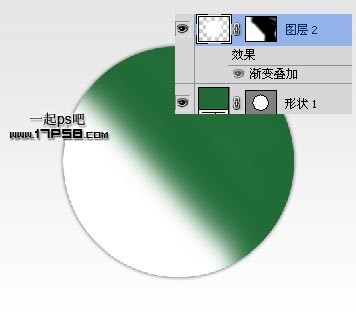
添加漸變疊加樣式。
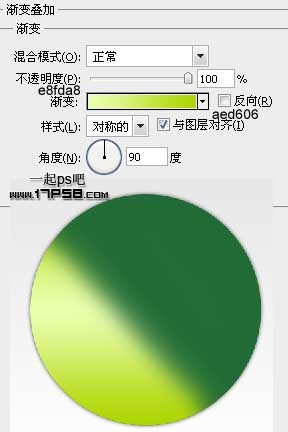
建新層畫一個小的白色正圓,處理方法一樣。

效果如下。
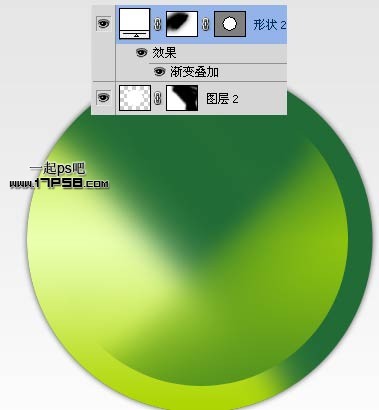
百度搜地球圖標,拖入文檔中,位置如下。

添加圖層樣式。
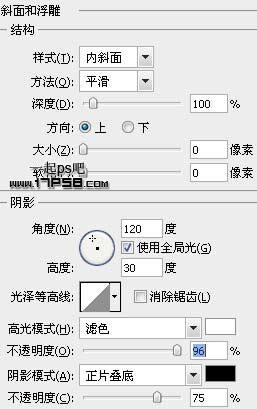
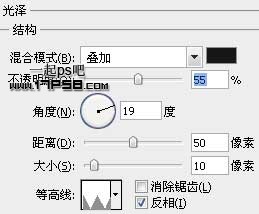
效果如下。
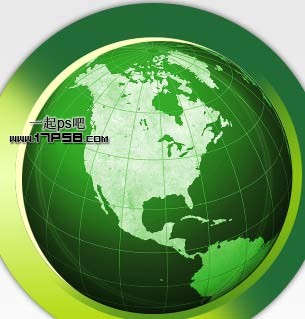
建新層,調出地球選區,填充#ffffc0,做一個大的正圓選區,刪除。
效果如下。
暫時隱藏黃色月牙層,同樣方法再制作一個白色月牙,高斯模糊5像素。

圖層模式疊加,顯示黃月牙層,效果如下。
建新層,調出第一步正圓選區,填充白色,畫一個大的正圓選區,刪除。
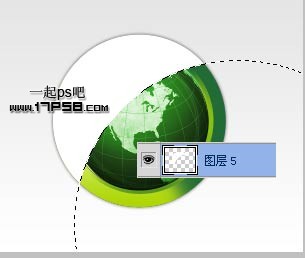
圖層不透明度20%,效果如下。
建新層,前景色白色用星光筆刷點2下,圖層模式疊加。
百度搜葉子素材,添加路徑文字,再添加陰影,最終效果如下。
- 上一頁:PS打造逼真鉑金項鏈
- 下一頁:PhotoShop繪制言情小說封面美女的教程
ps鼠繪教程排行
軟件知識推薦
相關文章
copyright © 萬盛學電腦網 all rights reserved